Kino suomeksi
Alku- ja lopputekstien lisääminen
Napsauta Tehosteet ja kaksiosainen ikkuna avautuu.
Ensimmäisessä osassa on Esikatseluasetukset. Videon esikatselu toistetaan tässä osassa, kun erikoistehosteet on lisätty.
Seuraavassa osassa on valikoima ääni- ja videosuodattimia, joita voidaan käyttää elokuviin. Ennen kuin tarkastelemme eri efektejä, katsokaamme nopeasti Ylikirjoita ja Luo -vaihtoehtojen eroja.
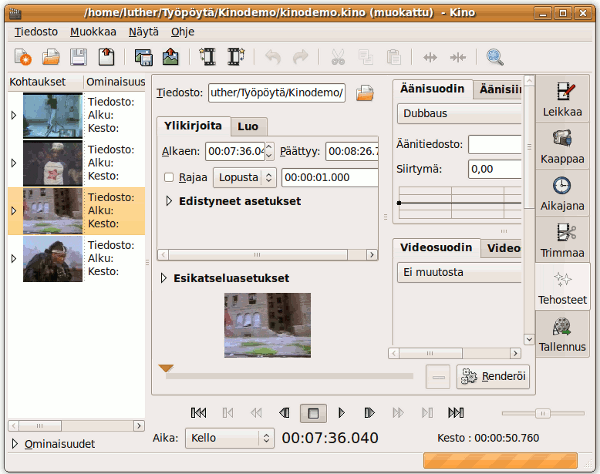
Ylikirjoita ja Luo -tilat
On tärkeää huomata ero Ylikirjoita ja Luo -tilojen välillä. Ylikirjoita kirjoittaa tekstit videon päälle. Luo-tila lisää tekstit valitun taustan päälle.
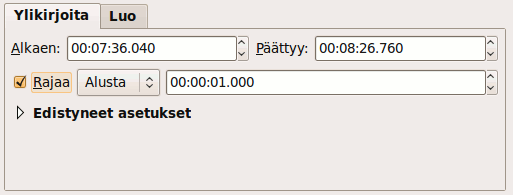
Tyypillinen otsikko voi olla keskitetty teksti, joka häipyy sisään ja ulos kuvamateriaalin päällä. Luodaksesi tämän, valitse ensimmäinen filmileike jaksossa ja valitse Ylikirjoita. Valitaksesi otsikkojakson keston, rastita Rajaa -laatikko ja valitse Alusta -vaihtoehto. Kirjoita 45 kuvaa valinta-alueeseen. Tämä vastaa noin kahden sekuntia videota.
Napsauta seuraavaksi Videosuodin ja valitse Tekstittäjä pudotusvalikosta.
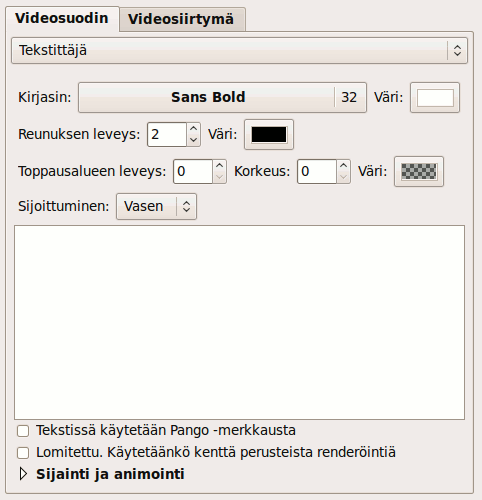
Tekstin vaihtoehdot
Tekstittäjän editointialue on näkyvillä.
Kirjoita tekstilaatikkoon tahtomasi otsikko.
Oikea paikka tekstien sijoittamiseen riippuu videomateriaalistasi. Voit valita tekstin sijainnin ruudulla asettamalla X-siirtymän ja Y-siirtymän pikseleinä. Nämä valitsevat tekstin sijoituksen korkeus- ja leveyssuunnassa.
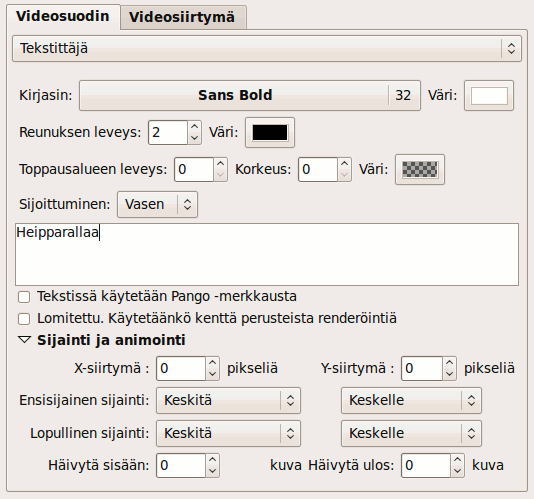
Napsauta Kirjasin ja valitse vaihtoehdoista kirjasintyypiksi Sans (oletuskirjasin) ja valitse koko 72. Napsauta OK.
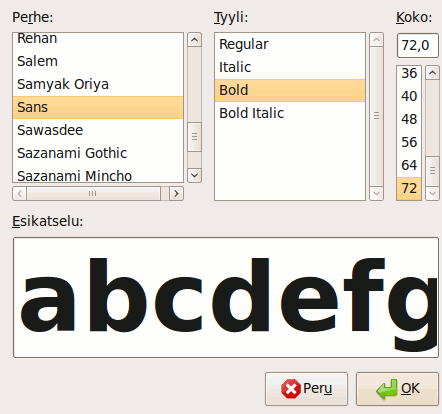
Napsauta Väri. Seuraavassa ruudussa voit valita sopivan värin. Muuta värikolmiota napsauttamalla tekstin väri valkoiseksi. Napsauta OK.
Reunuksen leveys -kohdasta voit vaihtaa samalla tavalla reunuksen värin mustaksi.
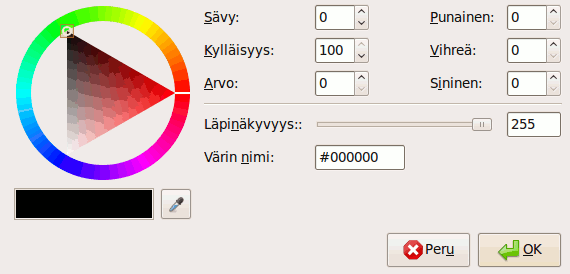
Vaihda Sijoittuminen-valikkoon Keskitä. Tämä pitää tekstin keskellä, jos se laajenee yli yhdelle riville. Aseta seuraavaksi Reunuksen leveys -arvoksi 6 - tämä laajentaa tekstilaatikon taustaväriä ja tekee tekstistä näkyvämmän valitussa videoleikkeessä.
Aseta tekstin Ensisijainen sijainti ja Lopullinen sijainti -kohtien arvoksi Keskitä. Tekstin animoimista varten voit asettaa erilaisen ensisijaisen ja lopullisen sijainnin. Tämä merkitsee sitä, että teksti liikkuu kuvaruudulla ensisijaisesta sijainnista lopulliseen sijaintiin.
Aseta Häivytä sisään ja Häivytä ulos kuuteen kuvaan.
Esikatselussa näet otsikon sellaisena kuin se näkyy videossa. Tämä näyttää otsikot, kun ne häipyvät sisään.
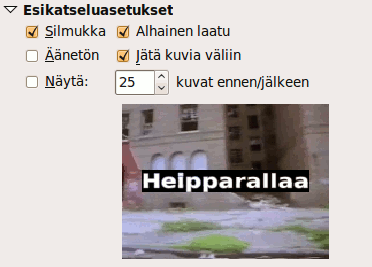
Kun olet tyytyväinen lopputulokseen, napsauta Renderöi. Uusi videoleike ilmestyy Kohtaukset-ikkunaan. Se on nimetty kinofx.dv-tiedostoksi.
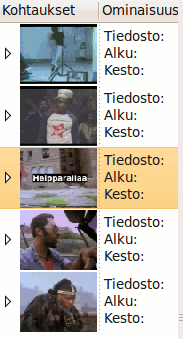
Luo-tila
Katsomme toista tapaa luoda otsikoita, jolloin ne vierivät ruudun yli mustina. Tätä tapaa käytetään usein lopputeksteissä. Valitse Luo-tila.
>Valitse ensimmäisissä vaihtoehdoissa Kiinteä väri ja kirjoita Kuvaa-kohtaan tahtomasi määrä kuvia.
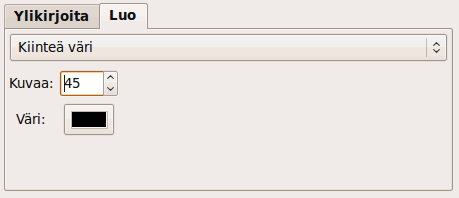
Tekstittimen vaihtoehdoissa aseta kirjaisimen kooksi on 36 ja etualan väri valkoiseksi. Tausta voidaan jättää ruutukuvioksi, mikä merkitsee läpinäkyvyyttä. Aseta Sijoittuminen, Ensisijainen ja Lopullinen sijainti keskitetyksi.
Jos tahdot nähdä lopputekstien vyöryvän ruudun yli, aseta Ensisijaiseksi sijainniksi Alareunasta pois ja Lopulliseksi sijainniksi Yläreunasta pois. Lisää nyt kuuden kuvan Häivytys sisään ja Häivytä ulos ja kirjoita lopputekstisi.
Esikatsele lopputekstit ja napsauta Renderöi.
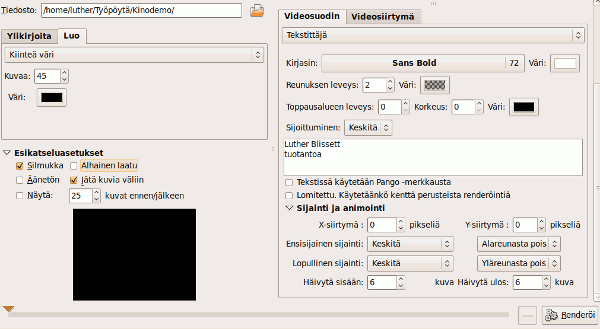
Uusi videoleike tipahtaa Kohtauksiin. Aseta lopputekstit viimeiseksi videoleikkeiden jatkumossa.
Musta video
On hyvä tapa laittaa jonkin aikaa mustaa videon alkuun ja loppuun, jos elokuva siirretään takaisin digitaaliselle videonauhalle. Näin se tehdään:
- Valitse Luo.
- Kirjoita kuinka monta Kuvaa tahdot. Valitse 250 kuvaa kymmenen sekunnin videota varten.
- Valitse Kiinteä väri ja valitse Väriksi musta.
- Valitse Ennen nykyistä muokattavaa kuvaa -nappula.
- Valitse videosiirtymä Ei muutosta.
- Renderöi. Uusi musta videoleike asetetaan Kohtauksiin.
- Siirrä se videojatkumon alkuun.
- Kopioi videoleike (Muokkaa > Kopioi)
- Vedä kopio videoleikejatkumon loppuun.
- Tallenna työsi.